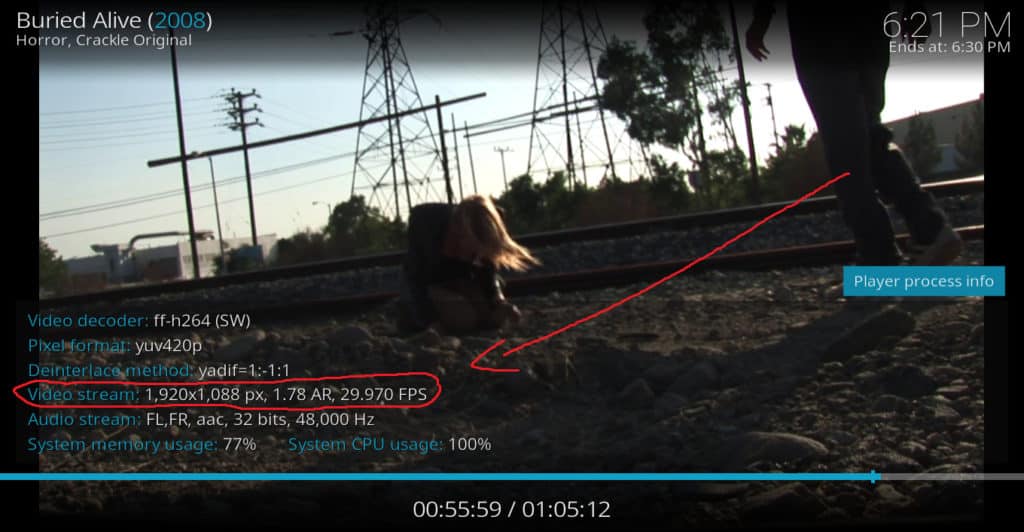 KodiでHDムービーを視聴したい場合、どこでそれらを見つけるかについての正確な情報を見つけるのは困難です。 Webで言及されている多くのKodiアドオンは、低品質のストリームへのリンクを提供し、高解像度のストリームに適切にラベルを付けません。それでは、Kodiユーザーはどこで高解像度ビデオを見つけることができますか?この記事では、Kodiに推奨されるHD映画アドオンのリストを提供します。また、他のサイトで言及されている、避けるべきだと思われるいくつかのアドオンもリストします。.
KodiでHDムービーを視聴したい場合、どこでそれらを見つけるかについての正確な情報を見つけるのは困難です。 Webで言及されている多くのKodiアドオンは、低品質のストリームへのリンクを提供し、高解像度のストリームに適切にラベルを付けません。それでは、Kodiユーザーはどこで高解像度ビデオを見つけることができますか?この記事では、Kodiに推奨されるHD映画アドオンのリストを提供します。また、他のサイトで言及されている、避けるべきだと思われるいくつかのアドオンもリストします。.
コディとは?
Kodiは無料のメディアプレーヤーで、ここからダウンロードできます。ユーザーは、MPEG4やAVIなど、さまざまなファイル形式を再生できます。 Kodiは、ユーザーがインターネットからビデオをストリーミングできる「アドオン」と呼ばれるアプリを実行できます。 Nvidia ShieldやApple TVなどのTVデバイス、またはPCやスマートフォンにインストールできます。.
一部のメディアは、Kodiを海賊版ストリーミングツールとして特定しています。この目的で使用できますが、ライセンスされたソースからストリーミングされるKodiアドオンもあり、この記事で推奨するすべてのアドオンはそのカテゴリに適合します.
また見なさい: 105最高のKodiアドオン
Kodiで常にVPNを使用する必要がある理由
Kodiを使用してライセンスのないストリームを表示する人は一般にVPNを使用してアクティビティを隠しますが、正当なストリーミングサイトのユーザーでさえVPNを使用する必要があります。すべてのストリーミングサイトのユーザーが直面するプライバシーとセキュリティの脅威は数多くあります。 VPNは、これらの問題を軽減または解消するのに役立ちます。.
ストリーミングビデオサイトがユーザーの居場所を知っている場合、地理に基づいて利用可能なコンテンツを制限することがあります。この問題は、ユーザーの場所を隠すため、VPNを使用することで回避できることがよくあります。 VPNは、ISPの速度調整とハッカーによる中間者攻撃によるバッファリングの停止にも役立ちます。.
ただし、すべてのVPNが同じように作成されるわけではありません。一部のユーザーはユーザーの閲覧習慣のログを保持し、ハッカーによって盗まれる可能性のあるデータを作成します。また、高解像度のストリーミングビデオを処理するには遅すぎるため、バッファリングの問題が繰り返し発生します。さらに、インストールが難しく、Amazon Fire StickやNvidia ShieldなどのTVデバイス向けのアプリが不足しているものもあります.
これが、すべてのKodiユーザーにIPVanishを推奨する理由です。テストでは、バッファリングなしで1080pビデオを処理できることがわかりました。高速であることに加えて、Nvidia ShieldとFire Stickの両方に対して厳格な「ログなし」ポリシーとアプリを備えています.
読者の取引: IPVanishで最大60%節約
警告:Kodiは、あなたがアクセスする法的権利を持つコンテンツにのみ使用してください。 Kodi FoundationもComparitechも、著作権侵害にKodiを使用することを主張していません。.
HDムービーの推奨アドオン
HDムービーをストリーミングするには、次のKodiアドオンが推奨されます。これらのアドオンは、公式の認可されたソースからのみストリーミングされます。このため、彼らは非公式のソースからストリーミングするものと比較して、セキュリティやプライバシーの懸念がほとんどない最高品質のビデオを持つ傾向があります.
PlayOn
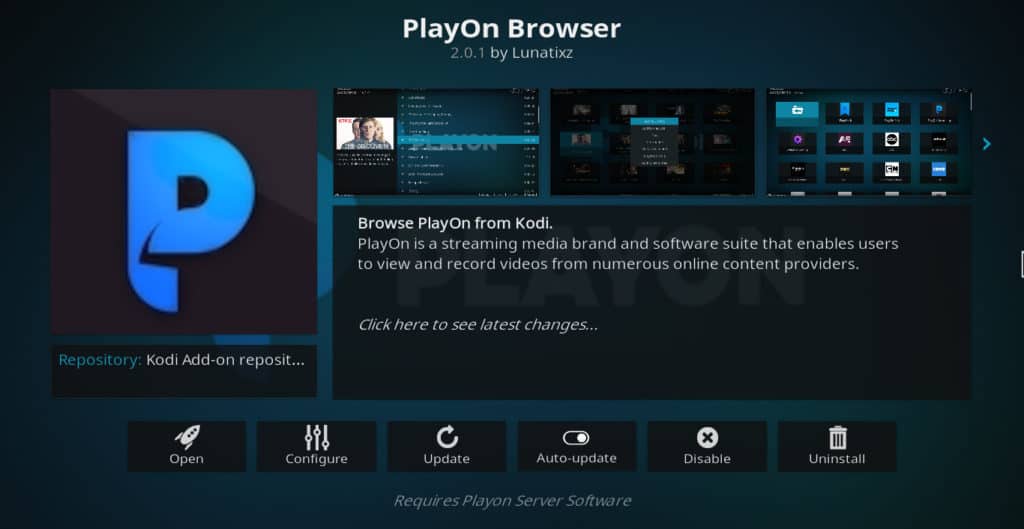
PlayOnは、ストリーミングビデオ愛好家向けのDVRサービスです。 Netflix、Hulu、Amazon Prime Video、および他の多くのサービスから映画を録画できます。これらの記録を視聴できるようにすることに加えて、PlayOn Kodiアドオンを使用すると、これらのサービスから利用可能な他のコンテンツを視聴できます。 PlayOnはKodiユーザーにとって特に便利です。PlayOnは、動作するサービスの多くに機能するKodiアドオンがないためです。.
PlayOnを使用するには、PlayOnの年間サブスクリプションが29.99ドル必要です。また、使用するサービスのいずれかのサブスクリプションも必要です。 Netflix、Hulu、およびAmazon PrimeにはすべてHD映画の広範なライブラリが含まれているため、PlayOnはKodiを介してこれらの映画を効果的に再生する方法です。.
PlayOnの7日間無料トライアルを入手
クラックル
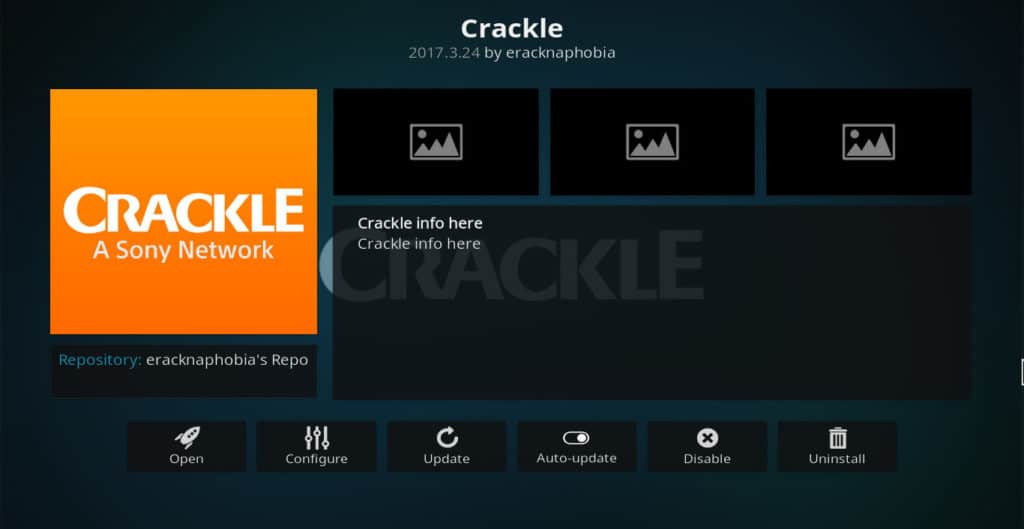
クラックルは無料の映画です & 広告を通じて収益化されるテレビサイト。その上にある映画のほとんどは1080pまたは720pです。そのため、高解像度の映画がたくさんあります。そのライブラリには、次のような人気のある映画が含まれています 300, シャーロックホームズ:影のゲーム, そして ホビット:予期せぬ旅, 他の多くの間で.
Kodi用Crackleアドオンをインストールして使用する方法は次のとおりです。.
トゥビテレビ
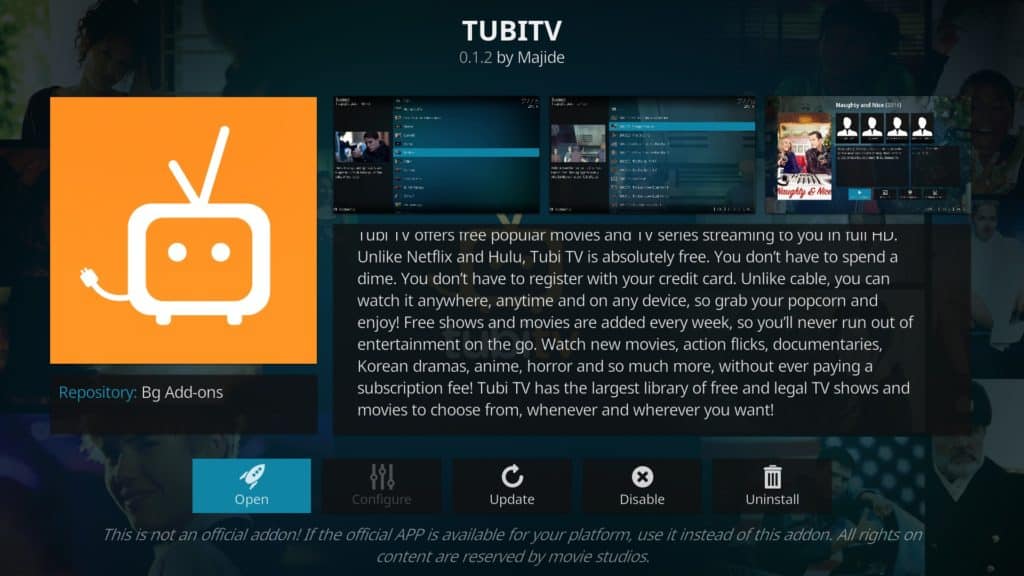
Tubi TVは、広告で支払われる別のテレビおよび映画サイトです。数千本の長編映画を含む7,439以上のタイトルがあります。 Tubi TVには1080pのフィルムはありませんが、720pにはかなりの数があります。 午後の喜び, エージェントコーディバンクス, そして ウェディングデイズ. 技術的に高解像度ではない映画でさえ、通常はそれに近く、1024 X 576がサイトで最も一般的な形式です。.
関連記事: KodiでTubi TVを見る方法
SnagFilms
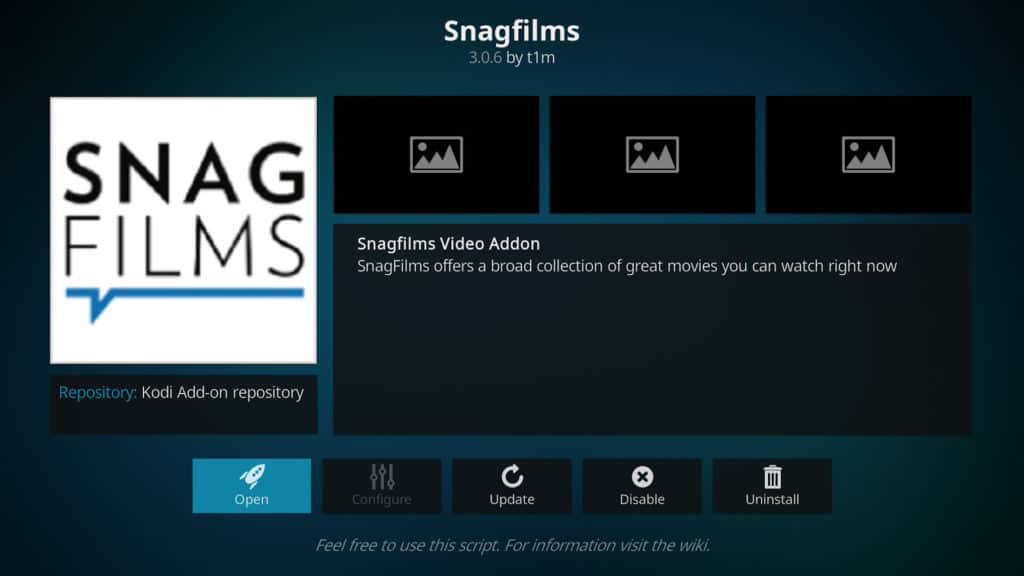
SnagFilmsは、5,000を超える独立した映画のライブラリを含む無料の映画サイトです。賞を受賞した映画など、サイト上のほぼすべてのコンテンツは720pです 南京 そして 沈黙の中で.
続きを読む: Kodiでドキュメンタリーを見る方法
KodiムービーがHDであることを確認する2つの方法
これらのアドオンが提供するすべての映画がHDで利用できるわけではありません。視聴したい特定の映画が.
方法#1:ムービーを短時間再生した後、メニュー情報を確認します.
アドオンの映画のリストから、視聴を検討している映画にカーソルを移動します。ムービーの長さなど、画面に関する情報が画面の右側に表示されます。ただし、解像度はまだ表示されない場合があります.
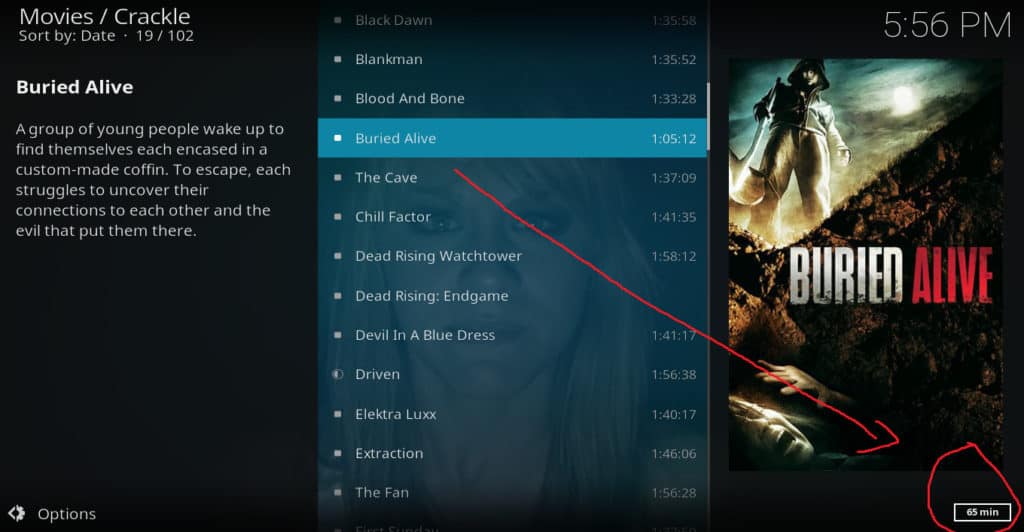
ムービーをクリックしてストリーミングを開始し、バッファリングが終了して再生を開始したらすぐに停止ボタンを押します。これにより、ムービーリストに戻ります。ただし、ムービー上にカーソルを移動すると、解像度が表示されるようになります。映画がHDの場合、1080pの場合は「1080 HD」、720pの場合は「720 HD」と表示されます。映画がHDでない場合は、何か別のメッセージが表示されます.
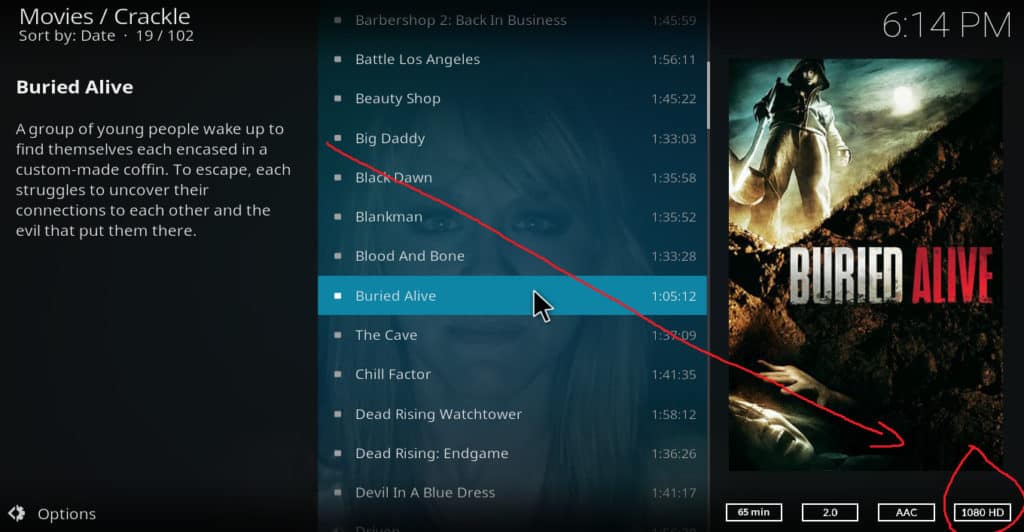
方法2:PCから「o」キーを使用する
PC Kodiメニューからムービーをクリックして再生を開始し、キーボードの「o」キーを押します。このキーを押すと、6行の情報が表示され、3行目には「ビデオストリーム:1,920 x 1,088 px、1.78 AR、23.976 FPS」などのように表示されます。「px」の前の2つの数字は重要です。これらの数字の最初が1920または1280の場合、それはHDムービーです。これらの数値の2番目も720または1080に近いはずです。ただし、映画はどのアスペクト比で撮影されたかによって異なるため、必ずしもこれらの数値の1つとは限りません.
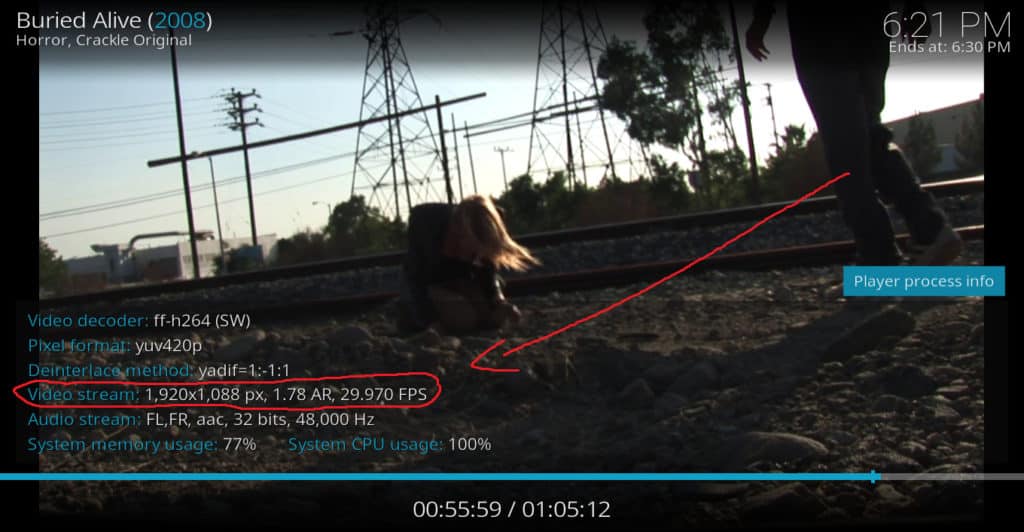
また、Kodiは、テレビまたはモニターが受信するように設定されているよりも高い解像度のビデオをダウンコンバートすることにも留意してください。そのため、映画がHDであっても、テレビまたはモニターの設定を変更して、真のHD画像を確実に受信する必要がある場合があります。.
Kodiの解像度を手動でHDに変更する方法.
ほとんどの場合、Kodiはビデオ出力をディスプレイの解像度と自動的に同期します。テレビがHDビデオを受信するように設定されている限り、通常、Kodi内から解像度を変更する必要はありません。ただし、自動同期が機能しない可能性は常にあります。必要に応じて解像度を手動で変更する手順を以下に示します.
- Kodiのメインメニューから、画面の左上にある歯車のアイコンをクリックします
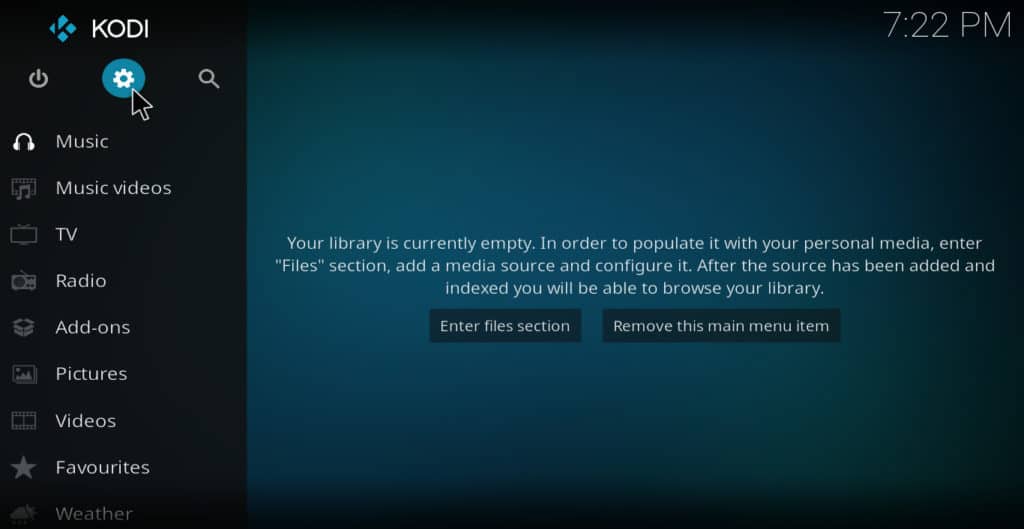
- 選択する システム設定
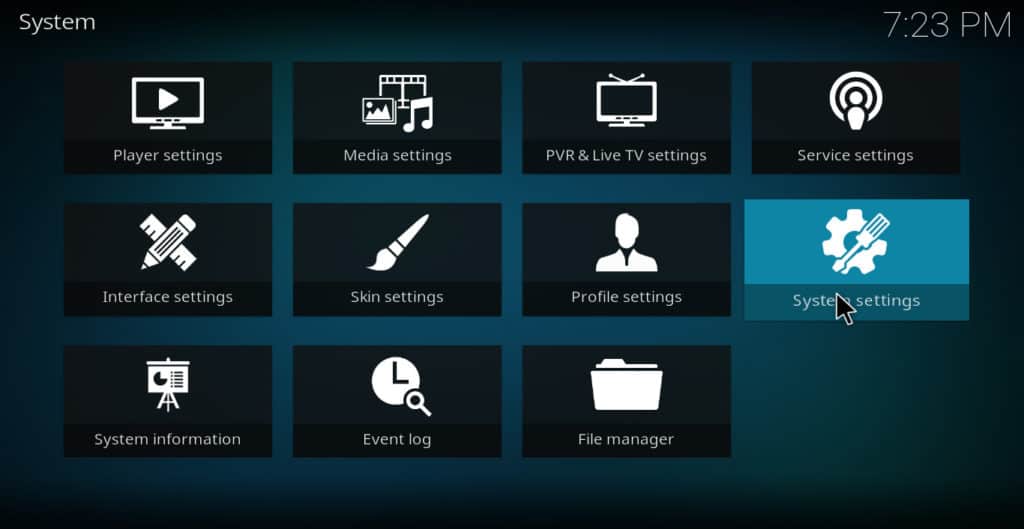
- カーソルを上に移動 表示, 次に、「フルスクリーン#1」と表示されるまで、「ディスプレイ設定」の横にある上矢印キーまたは下矢印キーを押します
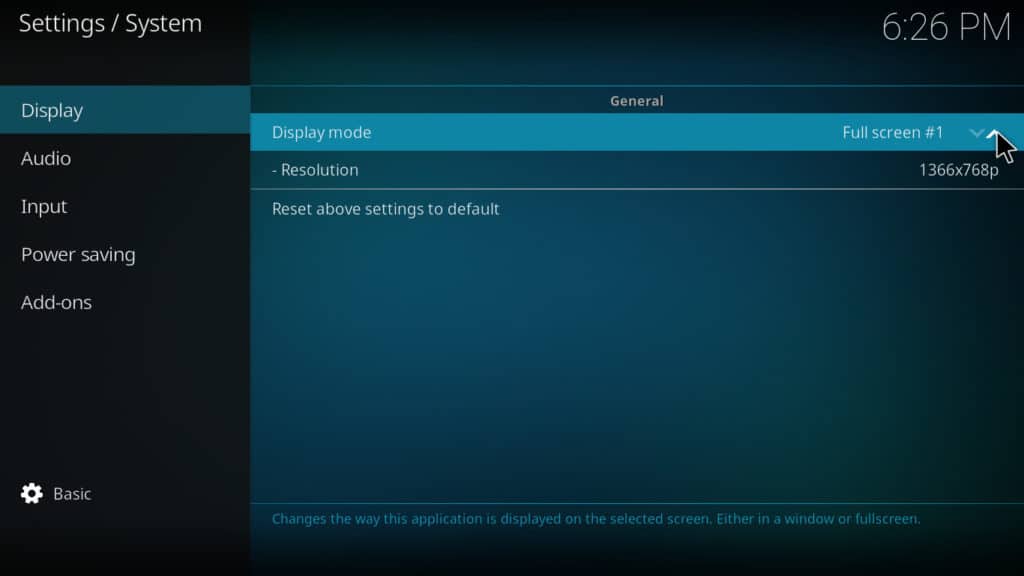
- クリック 解決
- 解像度のリストから、視聴する映画に最も近いものを選択します。たとえば、1080pの場合は1920 X 1080、720pの場合は1280 X 720です。デバイスとテレビによっては、完全に一致するものを取得できない場合があります。しかし、近づくことができるほど、ビデオの画像アーチファクトがより少なくなります.
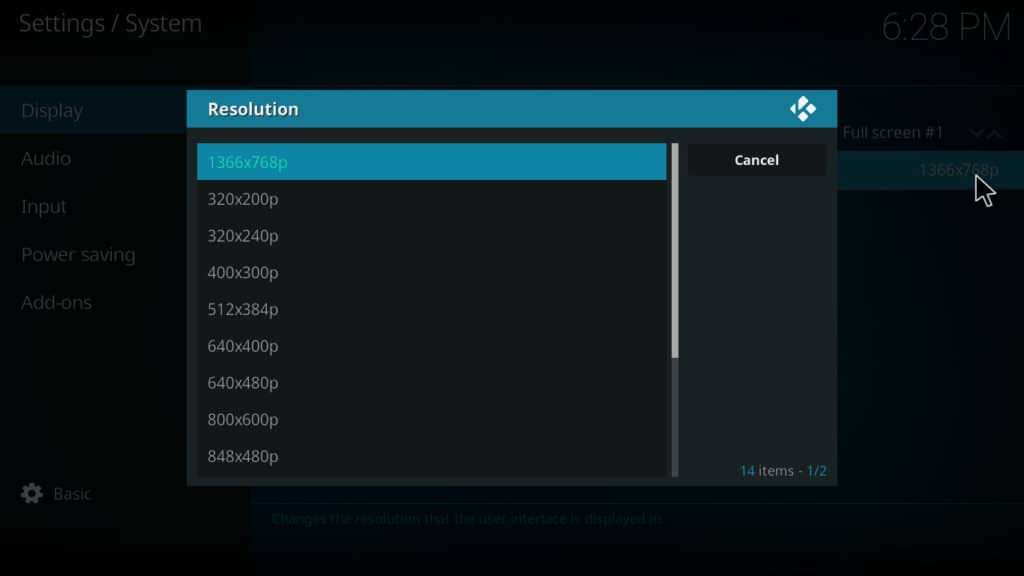
避けるべきHD Movieアドオン
次のKodiアドオンは、他のサイトでHD映画を見つけるのに最適であるとよく言われています。ただし、これらのアドオンはすべて、ライセンスのないコンテンツをストリーミングすることが知られています。その結果、それらを収容するリポジトリはすべて、訴訟およびその他の法的手段により閉鎖されました.
すべてのサードパーティのアドオンと開発者を避けるべきではありません。多くは、関連する、法的で、完全に信頼できるアドオンの方法で、Kodiコミュニティに価値のあるサービスを提供します。ただし、一部のサードパーティアドオンは、ユーザーのシステムに損傷を与え、危険なセキュリティ侵害につながることが知られています.
Comparitechでは、これらのアドオンをインストールすることはお勧めしません.
グッドフェラ
Goodfellasリポジトリから入手可能になったとき、Goodfellas Kodiアドオンは、多くの長編映画を含む20を超えるさまざまなカテゴリのオンデマンドコンテンツとライブコンテンツの両方を提供しました。その上にあるHD映画は明らかに「HD」とラベル付けされていました。しかし、Goodfellasの公式リポジトリは、映画協会や他のハリウッドの法律団体による最近の法的措置の結果、閉鎖されました。現在、それを収容する既知の信頼できるサイトはありません。 Goodfellasアドオンのインストールはお勧めしません.
Movies4k.to
Movies4k.toは、2023年の夏までに海賊版の映画ストリームを提供する人気のKodiアドオンでした。リンクに5ポイントの品質評価システムを提供しました。 「5」の品質のストリームを視聴するだけで、ユーザーは高解像度の映画をすばやく見つけることができました.
ただし、Movies4k.toは古いTVAddons.agリポジトリの一部でした。このレポは、2023年の夏に法的措置により閉鎖されました。TVAddonsで作業していた開発者は、ライセンスが付与されていないストリームへのリンクを提供するアドオンをパージする新しいレポを作成しました。その結果、Movies4k.toのコピーを見つけるために使用できる公式のURLはなくなりました。.
おそらくMovies4k.toのコピーがインターネット上にまだ存在していますが、これらのコピーにウイルスまたはその他のマルウェアが含まれているかどうかを知る方法はありません. Movies4k.toのインストールは推奨されません.
塩
SALTSは、TVAddons.agリポジトリの一部である別の人気アドオンです。 HDストリームを好むユーザーには、リストの最初にあるリンクではなく、最高品質のリンクからムービーを自動的にストリーミングするように変更できる設定がありました。ただし、Movies4k.toのように、SALTSの公式コピーはもはや存在せず、インストールすることでプライバシーとセキュリティのリスクが高くなります. SALTS Kodiアドオンのインストールはお勧めしません.
速度
Velocityは、海賊版のストリームを運ぶ別のKodi映画アドオンです。 HDストリームに明確にラベル付けされているため、ビデオ愛好家に人気がありました。ただし、TVAddons.agがシャットダウンされたため、公式コピーはもう存在しません. Velocity Kodiアドオンのインストールはお勧めしません.
ザロイヤルウィ
The Royal Weは、TVAddons.agリポジトリの一部である別の映画アドオンです。 HDビデオのファンには人気がありました。その理由は、さまざまな高解像度のタイトルがあるからです。このリストのほとんどのアドオンと同様に、その公式コピーは存在せず、見つかったすべてのコピーはセキュリティリスクと見なされる必要があります。. The Royal We Kodiアドオンのインストールはお勧めしません.
結論
高解像度のビデオをストリーミングするKodiアドオンを見つけるのは難しい場合があります。多くの非公式アドオンには、海賊版ソースからの低品質ストリームへのリンクがあり、高品質リンクを使用していた他のアドオンはシャットダウンされました。しかし、いくつかあります 法的 Crackle、Tubi TV、SnagFilms、PlayOnなど、HDでストリーミングするアドオン。これらを使用してHDムービーを視聴することをお勧めします.
Kodiを使用してテレビ番組やスポーツイベントを視聴する方法も知りたい場合は、最高のライブTV KodiアドオンまたはKodiの最高のスポーツアドオンのガイドをご覧ください.
Japanese:
KodiでHDムービーを視聴したい場合、どこでそれらを見つけるかについての正確な情報を見つけるのは困難です。Webで言及されている多くのKodiアドオンは、低品質のストリームへのリンクを提供し、高解像度のストリームに適切にラベルを付けません。それでは、Kodiユーザーはどこで高解像度ビデオを見つけることができますか?この記事では、Kodiに推奨されるHD映画アドオンのリストを提供します。また、他のサイトで言及されている、避けるべきだと思われるいくつかのアドオンもリストします。
Kodiは無料のメディアプレーヤーで、MPEG4やAVIなど、さまざまなファイル形式を再生できます。Kodiは、ユーザーがインターネットからビデオをストリーミングできる「アドオン」と呼ばれるアプリを実行できます。一部のメディアは、Kodiを海賊版ストリーミングツールとして特定していますが、ライセンスされたソースからストリーミングされるKodiアドオンもあります。
HDムービーをストリーミングするには、PlayOn、Crackle、Tubi TV、SnagFilmsなどのKodiアドオンが推奨されます。これらのアドオンは、公式の認可されたソースからのみストリーミングされます。これにより、彼らは非公式のソースからストリーミングするものと比較して、セキュリティやプライバシーの